Skapa händelser
Byta färg på formuläret, Form1, kan man göra medan man skapar programmet. Klicka i formen så att den blir aktiv. Klicka på den lilla fyrkanten vid BackColor och sedan på pilen som kommer fram. Nu kan du välja bakgrundsfärg på formen.

Klickar du på en färg kommer formuläret Form1 att få den färgen. Längre
ned i egenskapslistan (Properties) står det Text och Form1, vilket är vad som kommer att stå längst upp på fönstret.
Allt som finns i verktygslådan kan vi kalla objekt. Du kan ändra ett objekts egenskaper eller värde beroende på olika händelser. Det låter krångligt, men det är bara tre saker du behöver komma ihåg tre:
- Markera vilket objekt som skall styra en händelse, till exempel en tryckknapp, genom att klicka på objektet.
- Ange vilken händelse som skall styra händelsen, till exempel att man klickar på tryckknappen eller gör en speciell tangenttryckning.
- Skriv vad som skall ske med andra objekts egenskaper när händelsen inträffar.
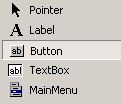 Dubbelklicka i fönstret Toolbox där det står Button.
Dubbelklicka i fönstret Toolbox där det står Button.
En knapp syns nu på formen. Du kan flytta den dit du vill ha den, samt ändra den till önskad storlek.
Du kan också klicka en gång på Button i verktygslådan och rita ut knappen på rätt plats och så stor som du vill ha den.
Klicka fram 6 knappar på formen samt 3 Labels. Knapparna får automatiskt namnet Button plus ett löpnummer. Etiketterna får namnet Label plus ett löpnummer.
Ändra egenskaperNär du vill ändra egenskaper på ett objekt måste du först klicka på objektet så att det blir aktivt.
Klicka på Button1 och ändra i Properties vid Text. Ange Button1 till Röd bakgrund. Nu står det "Röd bakgrund" på knappen
Vill du ändra teckensnitt och textstorlek klickar du på plustecknet vid Font i Properties. Nu syns alla alternativ för Font och du kan välja stil och textstorlek.
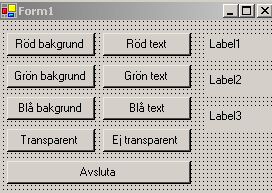 Fortsätt med alla andra objekt som finns på formen tills det ser ut som i bilden eller som du vill ha det.
Fortsätt med alla andra objekt som finns på formen tills det ser ut som i bilden eller som du vill ha det.
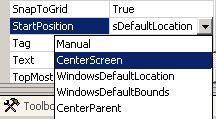 Du vill kanske att programmet skall hamna mitt på skärmen när det startas? Det kan
du ställa in i Properties för Form1.
Du vill kanske att programmet skall hamna mitt på skärmen när det startas? Det kan
du ställa in i Properties för Form1.
Markera formen så att den blir aktiv. I
Properties väljer du sedan StartPosition och CenterScreen.
De här inställningarna och många fler kan du även göra med programkod medan programmet körs. I nästa avsnitt visar jag har det går till.
© SupportData.Net